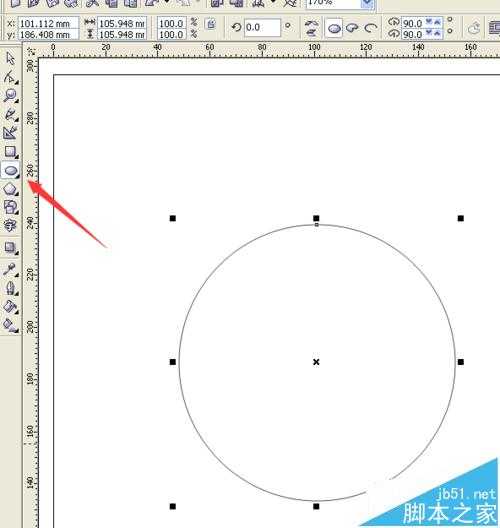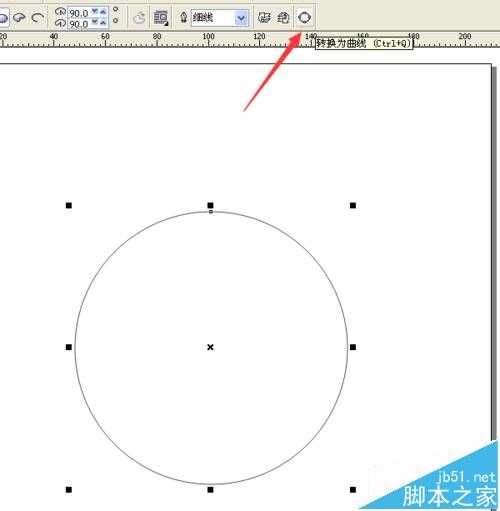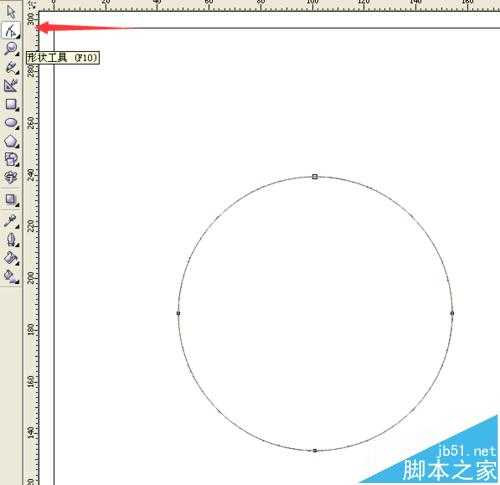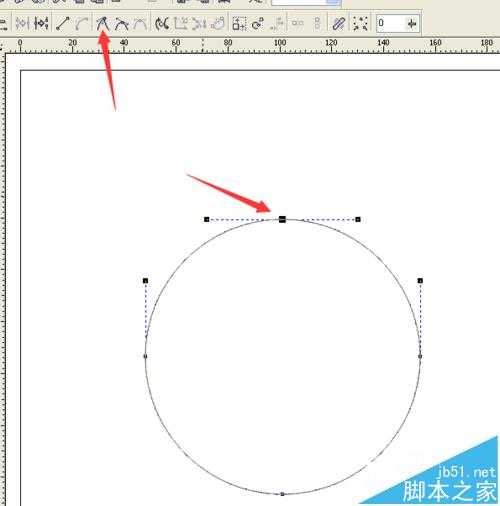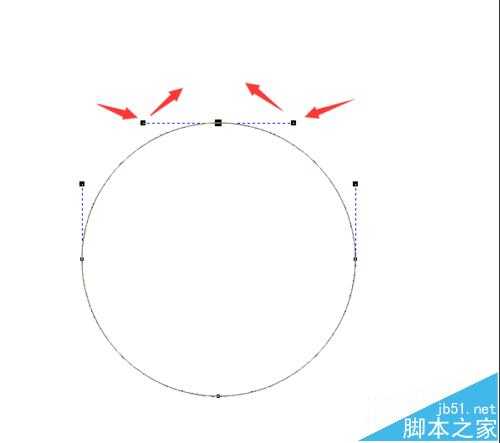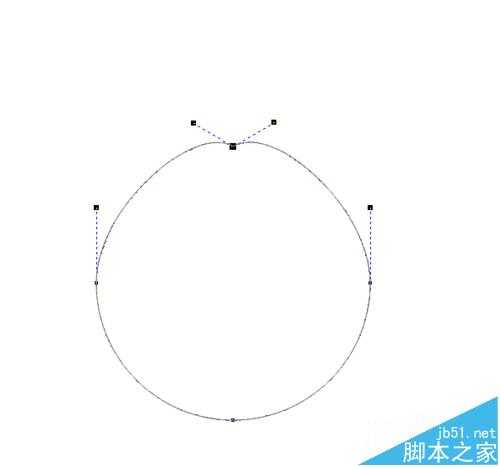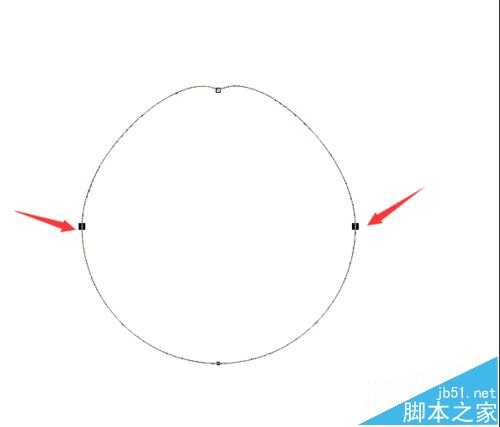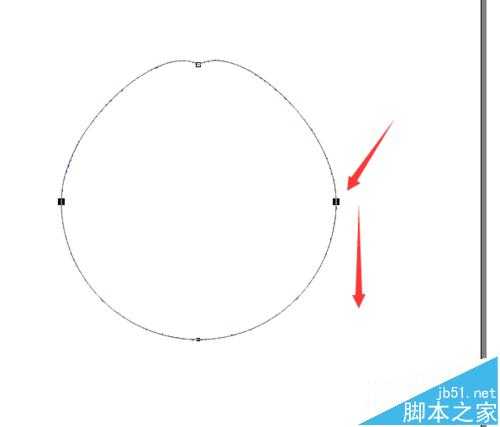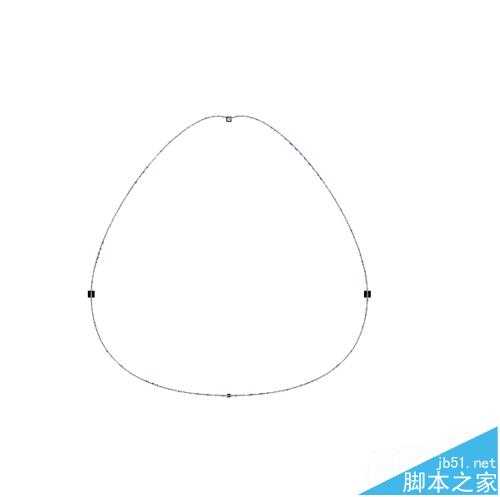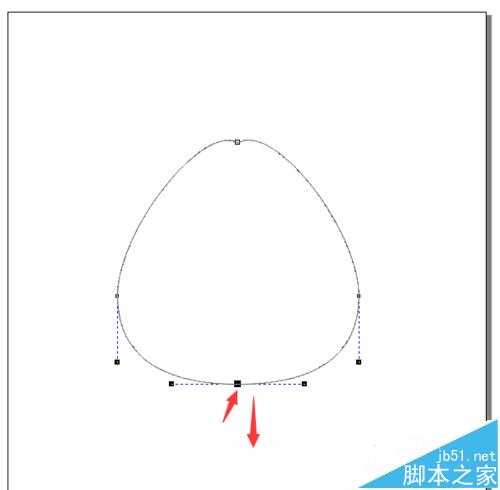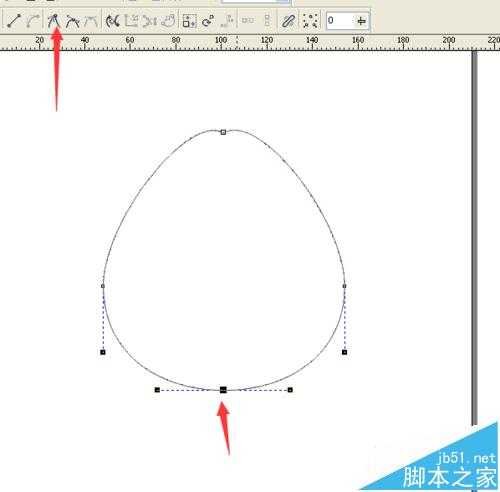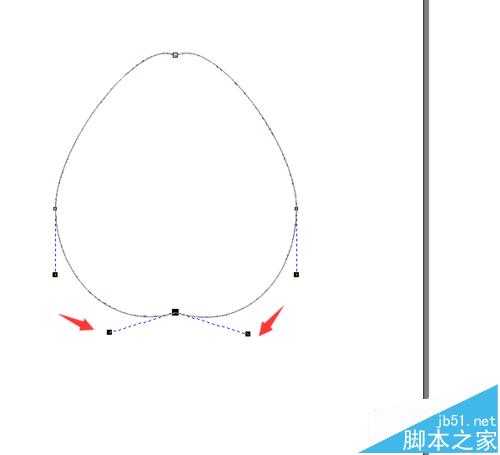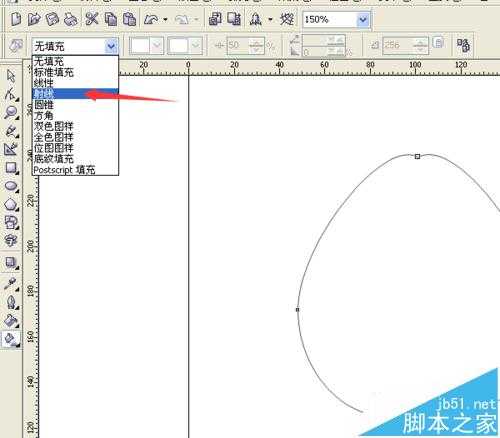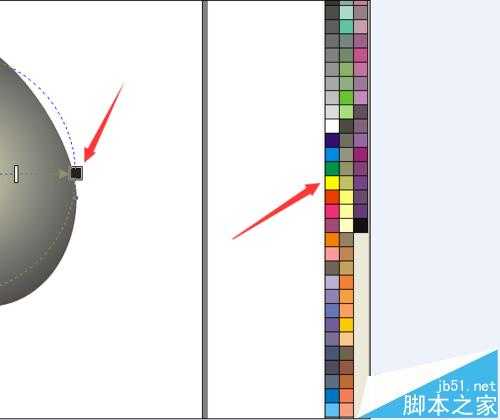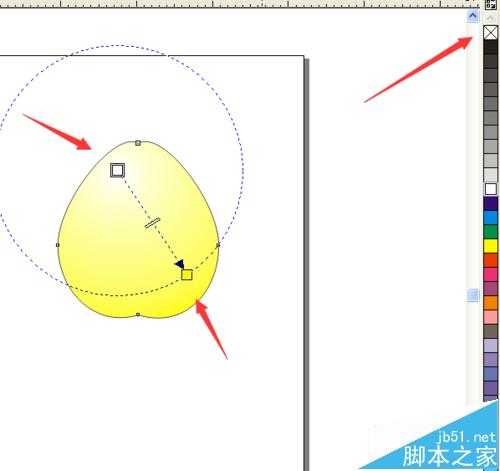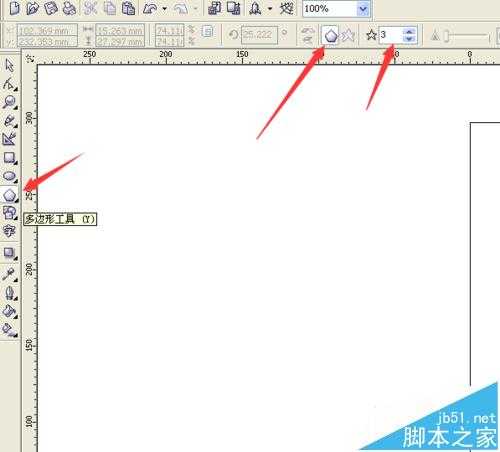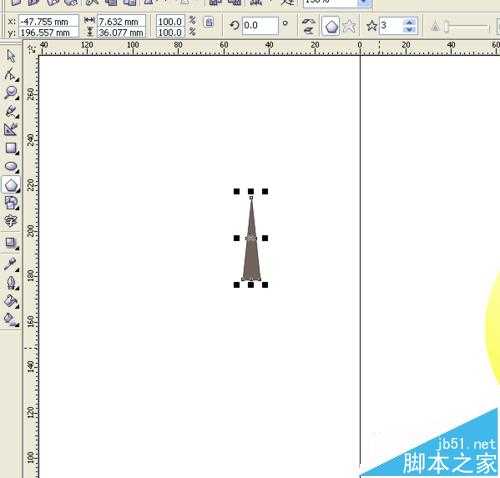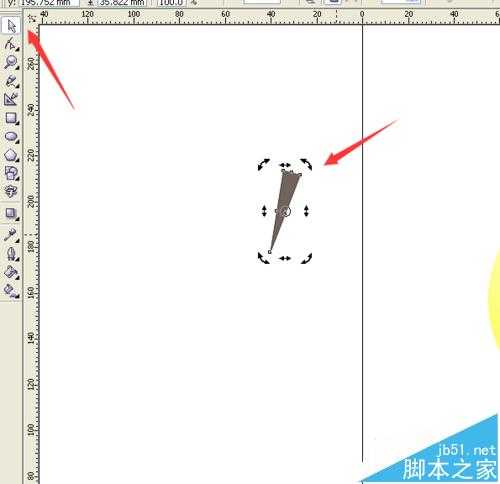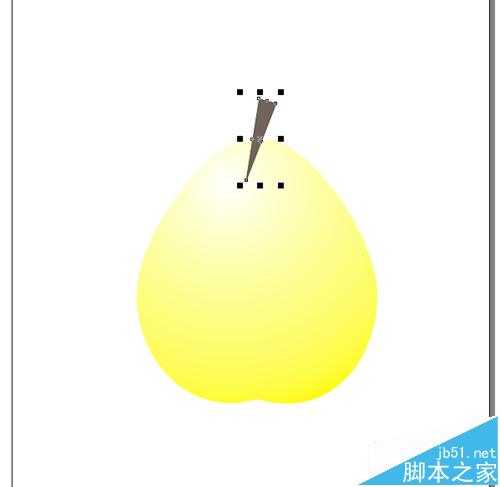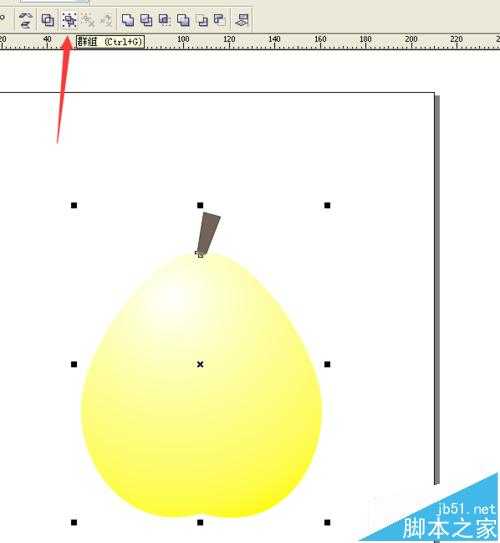下面详细的介绍怎么用CorelDRAW软件画雪梨,对CorelDRAW软件有兴趣的朋友,可以一起讨论研究。
1、在电脑上打开CorelDRAW软件,选择”椭圆工具“,按着Ctrl键画一个正圆。
2、再点击属性栏的“转换为曲线”的按键,将圆转换为曲线。
3、选择形状工具,点击正圆上边的节点,再点击属性栏的“使节点成为尖突”的按键。
4、用鼠标点击节点左右两边的节点头,将节点左右两边的节点头向上移动,得到下图的效果。
5、将圆的左右两个节点都选择上,再按着Ctrl键,再用鼠标点击右边的节点往下移动节点,圆的左右节点就会同时往下移动了。
6、点击椭圆下边的节点,将节点往下移动一些,使椭圆变长一些。
7、选择形状工具,点击正圆下边的节点,再点击属性栏的“使节点成为尖突”的按键。
8、再用鼠标点击节点左右两边的节点头,将节点左右两边的节点头向下移动,得到下图的效果。
9、选择“交互式填充工具”,再将填充模式选择为射线填充。
10、接着,点击填充线上的黑色填充块,将黑色设置为黄色。
11、现调整填充线上的两个颜色块,调整为如下图的效果。并且右击软件右上角的交叉,去除雪梨的轮廓。
12、选择”多边形工具“,并且设置多边形的边为三条边。
13、然后画出一个长长的三角形,并把三角形填充为咖啡色。
14、用选择工具,双击三角形,并且把三角形的角度调成如下图的效果。
15、把在角形放在雪梨的上边,并且放好位置,因为这三角形是用来作雪梨的果蒂的。接着,同时按下键盘上的Shift键和Page Down键,将三角形放到雪梨的后面去。
16、接着,将两个图形都选择,再点击属性栏的“群组”按键,将图形进行群组。到这里,一个让人看到都流口水的雪梨就已经做好了。
相关推荐:
CorelDRAW素描桌子图怎么画?
CorelDRAW怎么绘制小清新背景图案?
Coreldraw怎么导入EXCEL表格并转曲?
cdr,雪梨
免责声明:本站文章均来自网站采集或用户投稿,网站不提供任何软件下载或自行开发的软件! 如有用户或公司发现本站内容信息存在侵权行为,请邮件告知! 858582#qq.com
稳了!魔兽国服回归的3条重磅消息!官宣时间再确认!
昨天有一位朋友在大神群里分享,自己亚服账号被封号之后居然弹出了国服的封号信息对话框。
这里面让他访问的是一个国服的战网网址,com.cn和后面的zh都非常明白地表明这就是国服战网。
而他在复制这个网址并且进行登录之后,确实是网易的网址,也就是我们熟悉的停服之后国服发布的暴雪游戏产品运营到期开放退款的说明。这是一件比较奇怪的事情,因为以前都没有出现这样的情况,现在突然提示跳转到国服战网的网址,是不是说明了简体中文客户端已经开始进行更新了呢?